Настройка mIRC (irc-клиент для Windows) на примере сервера irc.telenet.ru и канла #uomz.
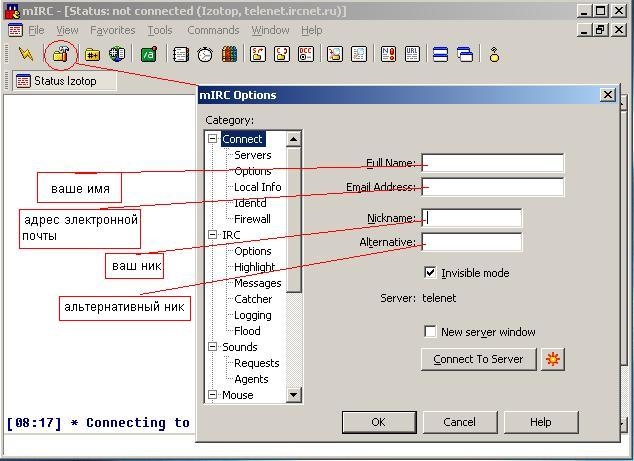 Настройка личных параметров. Запускаем mIRC(v6.16), нажимаем кнопочку «Options» вкладка «Connect».
Настройка личных параметров. Запускаем mIRC(v6.16), нажимаем кнопочку «Options» вкладка «Connect».
В первой строчке пишем полное имя (Fullname), во второй пишем адрес электронной почты (Email Address), в третьей пишем оригинальный ник (nickname)*,
в четвертой альтернативный ник (Alternative)* — можно вписать таким же как и оригинальный ник, он нужен для того, чтобы, в случае необходимости,(если Ваш
оригинальный ник занят)заменить его.
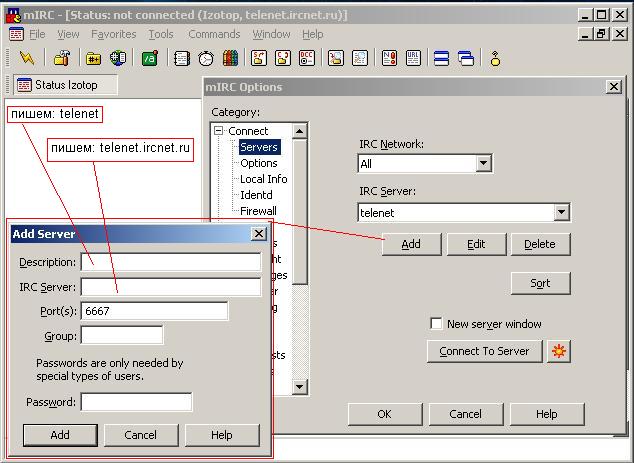
Настройка сервера. Нажимаем кнопочку «Options» вкладка «Servers». IRC Server Нажимаем кнопочку
добавить (Add). В появившемся окошечке «Add Server», в первой строчке описание (Description) пишем название сервера, например, Telenet, во второй
пишем адрес сервера irc.telenet.ru (87.224.128.4). Порт, к которому будем подцепляться, стоит по умолчанию 6667.
Нажимаем кнопочку Add.

Опции. Нажимаем кнопочку «Options» вкладка «Options». Ставим галочки у «Connect on startup» и
«Reconnect on disconnection» нажимаем кнопочку «ok».
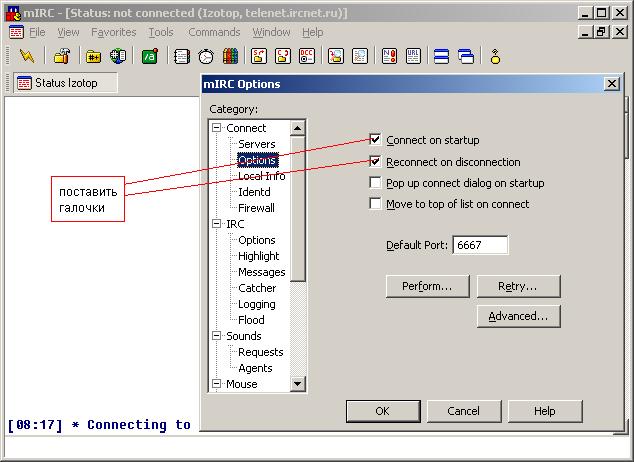
Подключаемся к каналу #uomz. Нажимаем на кнопочку «Favorites», нажимаем кнопочку добавить (Add), в
появившемся окошке «Add channel», в первой строчке пишем #uomz и ставим галочку «join on connect» — подключиться при соединении. Нажимаем кнопку «Add»,
а потом «ok».
Теперь вам нужно зарегистрировать ник. Для этого необходимо в окне статуса написать:
/nickserv register Ваш пароль и-мэйл адрес, вместо и-мэйл адреса можно написать nomail.
При соединении, сервер идентифицирует Ваш ник, для этого он запрашивает пароль. В течении минуты вы должны ввести следующее:
/nickserv identify Ваш пароль.
Можно, конечно, сделать проще: чтоб не писать каждый раз свой пароль, зайдите «Options» вкладка «Options», нажмите кнопочку Perform,
поставте галочку «Enable perform on connect» и в Perform commands напишите: /nickserv identify Ваш пароль.
